Windows10でペイント3Dを使用してOBJをFBXに変換する方法。
このチュートリアルでは、Windows10のPaint3Dアプリ( Paint 3D app)を使用して3DモデルをOBJからFBX形式に変換する(convert a 3D model from OBJ to FBX format )手順を示します。OBJは、 3Dモデルと関連するジオメトリ情報を含むWavefrontTechnologiesによって開発された3Dファイル形式です。Filmbox(別名FBX)も3Dファイル形式であり、オートデスク(Autodesk)によって開発され、アニメーションやゲーム開発で広く使用されています。どちらの形式も有名で、さまざまな3Dアプリケーションでサポートされていますが、 OBJ(OBJ)をFBXに変換したい場合があるいくつかの違いがあります。これらの違いを確認してみましょう。
OBJ v / s FBX:
- FBXは、テクスチャ、モデル、ジョイント、アニメーション、カメラ、ライト、スキニングなど、OBJ形式よりも多くの3Dデータを保持できる高度な3Dファイル形式です。OBJは、3DメッシュとUVデータ。
- OBJは3Dシーンやアニメーションを保存できませんが、FBXは3Dアニメーションの保存に人気があります。
- FBX形式は、 (FBX)OBJと比較してより高度な3Dモデルの作成に使用されます。
これで、 OBJ(OBJ)ファイルに保存されている3DモデルをWindows 10 PCでFBX形式に変換する場合は、 (FBX)Paint3Dと呼ばれるネイティブアプリを使用できます。変換を実行するための手順を見てみましょう。
(Convert OBJ)Paint3Dアプリを使用してOBJをFBXに変換する(FBX)
Windows 10Paint3Dアプリを使用してOBJをFBX形式に変換するための2つの基本的な手順は次のとおりです。
- Paint 3Dを起動し、 OBJモデルを開きます
- 専用オプションを使用して、モデルをFBX形式で保存します。(FBX)
これらの手順について詳しく説明しましょう。
まず、ペイント3D(Paint 3D)アプリを起動し、[Open > Browse FilesOBJモデルファイルを参照およびインポートします。

OBJファイルに含まれている3Dモデルを視覚化できるようになります。また、変換前にモデルに変更を加えたい場合は、それを行うことができます。OBJモデルは、3Dドドル、3Dモデル(女性、男性など)、2Dおよび3D形状、テクスチャ、ステッカー、テキスト、エフェクトなど、さまざまな3D形状やその他のツールを使用して編集できます。
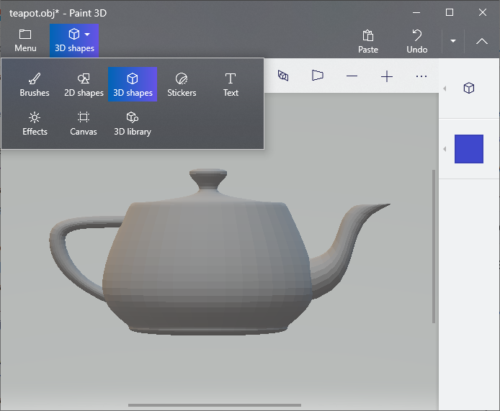
次に、OBJをFBXに変換するには、 (FBX)[メニュー]( Menu)ボタンをクリックしてから、[名前を付けて保存( Save As)]オプションをタップします。複数の保存オプションが表示されます。3Dモデル(3D model)ボタンをクリックするだけで、[名前を付けて(Simply)保存(Save As)]プロンプトが開きます。

その後、 [ファイルの種類( Save as type)]を3D- FBX形式に設定し、出力ファイル名を入力して、[保存(Save)]ボタンをクリックします。次に、インポートされたOBJモデルをFBX形式にすばやく変換します。

したがって、Paint 3Dを使用して、外部のサードパーティツールを必要とせずにOBJをFBXに変換します。(FBX)
Related posts
Windows 10 LaptopでProcessor Brand and Modelを見つける方法
同じprinter driverをWindows 10でセパレートに使用してプリンタをリストします
このPCをリセットする:ファイルを失うことなくWindows 10を出荷時の設定に復元する
Windows 10でBrowserを持つ.URLファイルを開く方法
Windows 10にRouter IP addressを見つける方法 - IP Address Lookupを
Windows 10でマウスでそれを介してホバリングしてウィンドウを有効にします
Windows10で断続的なインターネット接続を修正する方法
Windows10でサウンドコントロールパネルにアクセスする方法
Windows 10のトップ8 Free File Manager Software
Snipping Tool Paint 3Dのスクリーンショットを編集する方法
すべてのWindowsを最大化またはフルスクリーンでWindows 10の全画面をオープンにする方法
Windows 10用15 Cool Screensavers
AddまたはAdd Drive ReadyBoost tabのWindows 10でReadyBoost tabを取り外します
Windows 10のReliability Monitorの場合はDisable Data Collectionを有効にします
Windows 10にインストールまたはアップグレードした後10のこと
Windows10でディスクスペースを解放する15の方法
Windows 10&Windows 7 RAM Requirements - どのくらいのメモリが必要ですか?
Windows 10でSystem Uptimeを見つける方法
Legends Black ScreenのLegends Black ScreenのFix League
Windows10PCでiOSアプリを実行する方法
